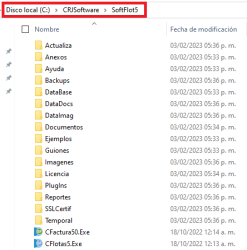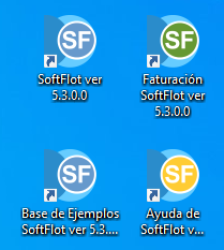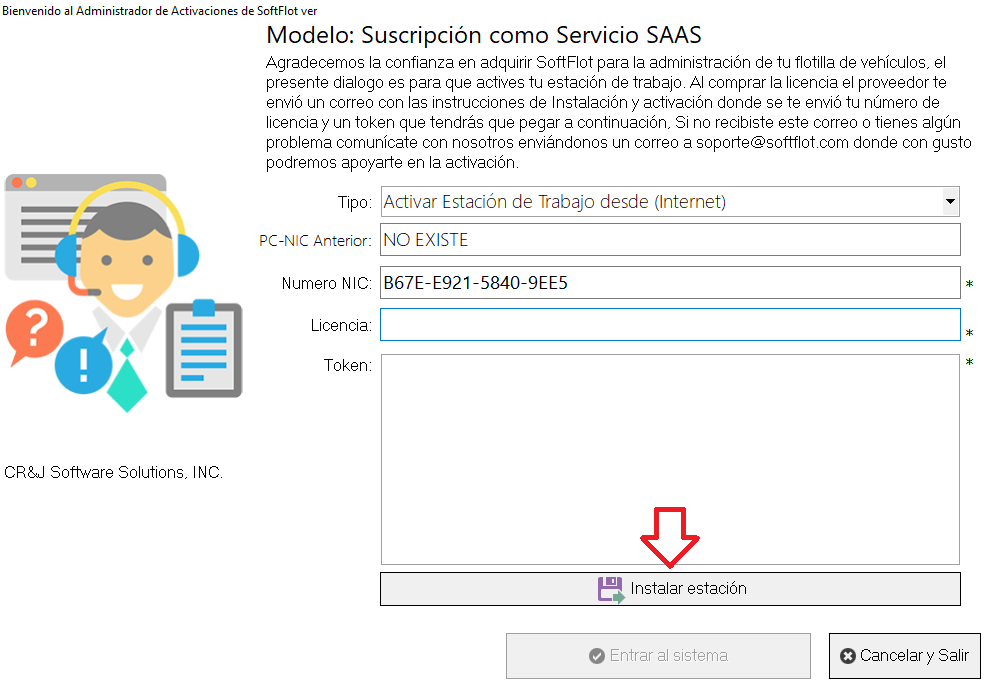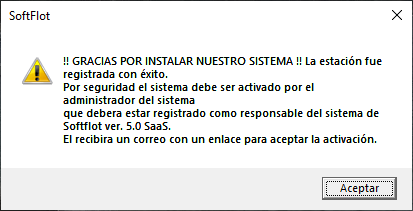Como se Instala SoftFlot ver. 5.3
A continuación explicaremos brevemente como usted puede instalar nuestro sistema SoftFlot para el control y Gestión de una flotilla de vehículos. Como primer paso usted debe saber que softflot utiliza la base de datos SQL Server de Microsoft y antes de continuar usted deberá tenerla instalada, si usted no la tiene instalada entonces primero debe instalarla mediante el siguiente asistente Instalar SQL Server Express.
Continuemos con la instalación de SofFlot para hacer mas claro este proceso lo enumeraremos paso a paso lo que usted debe hacer.
1.- Envio de Correo con su Licencia
Cuando adquirió el SoftFlot CRJ Software le enviara un correo electrónico con información de su licencia este correo contiene un link para que usted baje el sistema desde nuestro servidor seguro en internet, bajelo y ejecútelo.
Cuando usted baje el archivo hay que ejecutarlo como administrador para que su sistema operativo entienda que usted lo esta instalando y no lo bloquie por sospecha de virus.
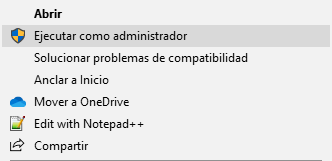
2.- Ejecuta he Instala la aplicación en tu Computadora
Despues de ejecutar el archivo que bajo el instalador presentara una serie de imágenes que lo ira guiando en la instalación. En este asistente usted debera llegar hasta el ultimo paso que es donde finalmente su sistema se instalara en su Computadora u Ordenador.
-
Paso 1
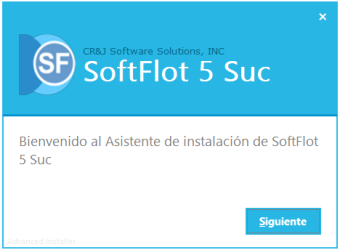
Bienvenida a iniciar el proceso de Instalación
-
Paso 2
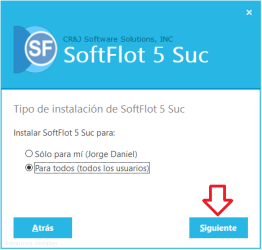
Seleccione que el sistema lo utilizaran todos los que accedan a esta PC.
-
Paso 3
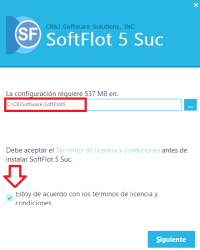
Es recomendable dejar la ruta que el sistema le pone por defecto, si lo cambia se recomienda que no sea en Archivos de Programa de Windows.
-
Paso 4
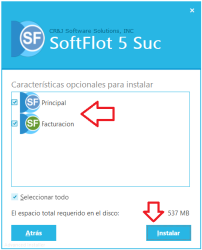
Dejar esta opciones por defecto, puede quitar alguna de las caracteristicas que no quiera instalar.
-
Paso 5
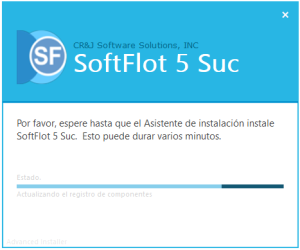
Avance de la Instalación, esto puede tardar dependiendo de la velocidad de su PC.
-
Paso 6
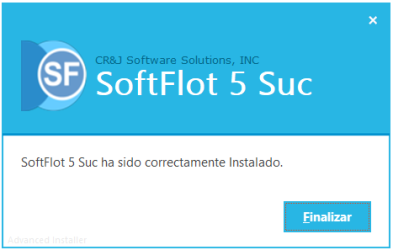
Usted a terminado de instalar su aplicación en su PC ahora pasaremos a la configuración inicial.
3.- Que fue lo que Instalo el Instalador
Al finalizar la instalación, usted podra ver una nueva carpeta donde usted desidio poner la Instalación y se crearán los accesos directos, uno con acceso al manual de SoftFlot, otro para acceder a la base de datos principal en SQL, el acceso directo a la aplicación de facturación y otro para acceder a la base de ejemplos en Access (las bases de ejemplos son locales para cada estación de trabajo).
4.- Configura he inicializa tu licencia de uso
Después de Instalar la aplicación en tu PC ahora tienes que acceder al Icono del Escritorio que se llama “SoftFlot ver 5.3.0.0” este es el acceso a tu base de datos de trabajo. Y como es la primera vez que tu sistema se inicia, el sistema lanzara una ventana para solicitar tu Numero de licencia y Token de Activación que fue enviado en el correo anterior.
5.- Configuración del Acceso a su base de datos
Llegamos a este paso donde ya su sistema esta instalado activado y listo para ejecutarse por primera vez para esto hay que entrar de nuevo al Icono de acceso “SoftFlot ver 5.3.0.0” y el siguiente paso será configurar el acceso a su base de datos SQL Server que ya debe tener Instalada previamente, a continuación, mostraremos el Asistente que lo guiará en esta configuración.
-
Paso 1
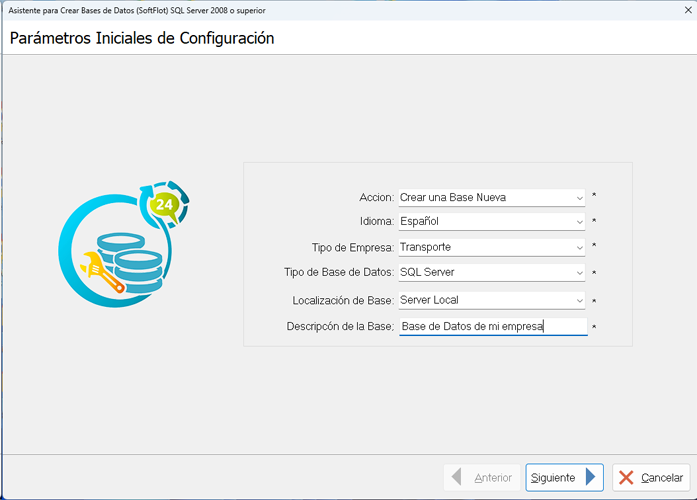
Dialogo Inicial:
- Accion, si es una instalación nueva debe poner "Crear una Base Nueva" y si es una instalación donde usted ya tiene una base hay que seleccionar "Conectarme a una base existente" esto brincara el Paso 2 y se ira hasta el Paso 3.
- Seleccione el Tipo de Empresa que mas se acerque a la suya.
- Seleccione el tipo de Base se recomienda que sea SQL Server.
- Localización de Base, en esta opció n normalmente se pone Server Local.
- Finalmente pon
-
Paso 2
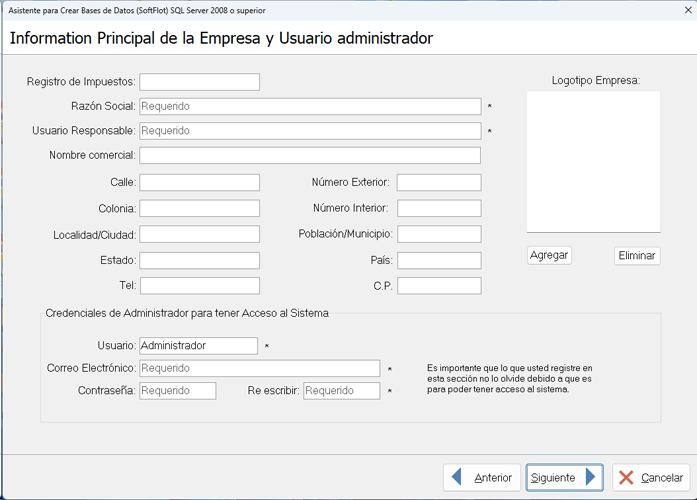
En este punto debe poner la información de su empresa los datos marcados como requeridos son obligatorios.
Defina las credenciales del Administrador del sistema si no lo sabe ponga alguno y después lo puede cambiar ya estando en el sistema, Guarde las credenciales para poder acezar al sistema posteriormente.
-
Paso 3
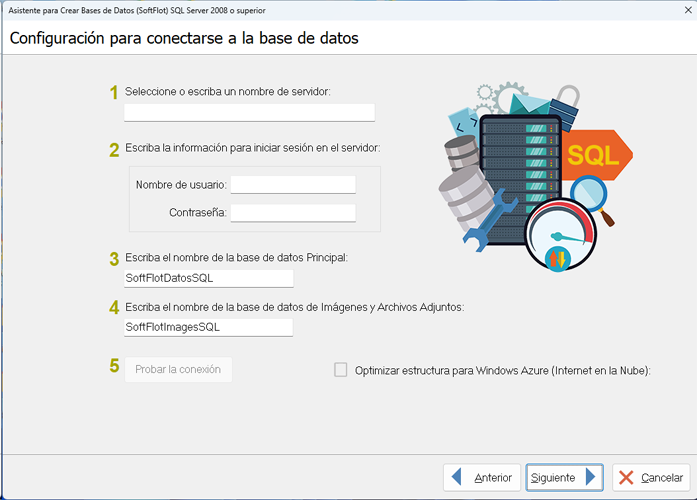
Esta es la parte más importante del asistente aquí se debe poner las credenciales para poder acezar al Servidor SQL Server y crear la base de datos del Sistema SoftFlot.
Inicie poniendo el nombre del Servidor que puede ser el nombre de la instancia de SQL o la IP de su Servidor donde la instalo.
Antes de continuar puede oprimir el boto de "Probar conexión" para verificar que sus credenciales y ubicación de SQL Server estén
-
Paso 4
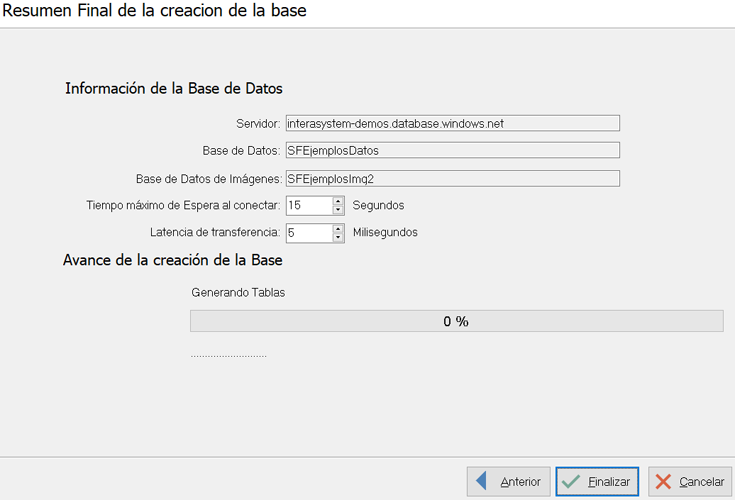
En este paso hay que oprimir el botón de Finalizar para que el asistente crea la base de datos, esto pude durar algunos minutos depende de la velocidad de su red y donde esta instalado el SQL Server. Al finalizar si todo salió bien y no nos dio ningún error el asistente nos mostrara un mensaje de que termino con éxito, lo siguiente es ya entrar al sistema SoftFlot.